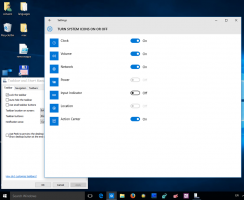Windows 10'da Kitaplığın Bağlam Menüsüne Kaydetme Konumunu Ayarlayın
Bugün nasıl ekleneceğini göreceğiz. Kaydetme konumunu ayarla Windows 10'daki bir kitaplığın içerik menüsüne. Komut, Dosya Gezgini'ndeki kitaplıkların sağ tıklama menüsünde görünecektir. Bu, basit bir Registry tweak ile yapılabilir.
eklemek mümkündür Kaydetme konumunu ayarla ve Herkese açık kaydetme konumu ayarla tüm kitaplıklara bağlam menüsü komutları. Bu komutları ekledikten sonra, Kitaplık Özellikleri iletişim kutusunu açmanıza gerek kalmadan bir kitaplık için varsayılan bir kaydetme konumu ve genel kaydetme konumu ayarlamanıza olanak tanırlar.
İçindekiler.
- Kitaplığın Bağlam Menüsüne Kaydetme Konumunu Ayarla Ekle
- Kitaplığın Bağlam Menüsüne Genel kaydetme konumunu ayarla ekle
Önceki yazımızda, Windows 10'da Context menüsüne herhangi bir Ribbon komutunun nasıl ekleneceğini gördük. Görmek Windows 10'da sağ tıklama menüsüne herhangi bir Şerit komutu nasıl eklenir referans için.
Kısacası, tüm Şerit komutları Kayıt Defteri anahtarının altında saklanır.
HKEY_LOCAL_MACHINE\SOFTWARE\Microsoft\Windows\CurrentVersion\Explorer\CommandStore\shell
İstediğiniz komutu dışa aktarabilir ve dışa aktarılan *.Reg'i dosya, klasör veya Dosya Gezgini'nde görünen herhangi bir nesnenin bağlam menüsüne eklemek için değiştirebilirsiniz. Bizim durumumuzda iki komuta ihtiyacımız var "Windows. LibraryDefaultSaveLocation" ve "Windows. LibraryPublicSaveLocation".
Kitaplığın Bağlam Menüsüne Kaydetme Konumunu Ayarla Ekle
Bu komut, kitaplığa kopyaladığınızda, taşıdığınızda veya doğrudan kitaplığa kaydettiğinizde bir dosyanın veya başka bir klasörün saklanacağı Kitaplıktaki varsayılan klasörü belirtmenize olanak tanır.
Kitaplığın bağlam menüsüne Set Save Location komutunu eklemek için uygulamanız gereken *.reg dosyasının içeriği şunlardır:
Windows Kayıt Defteri Düzenleyicisi Sürüm 5.00 [HKEY_CLASSES_ROOT\Directory\Background\shell\Windows. LibraryDefaultSaveLocation] "CommandStateSync"="" "ExplorerCommandHandler"="{17f418ed-5cd0-4067-be51-4c96d386ebc1}" "Icon"="imageres.dll,-5355" [HKEY_CLASSES_ROOT\Folder\shell\Windows. LibraryDefaultSaveLocation] "CommandStateSync"="" "ExplorerCommandHandler"="{17f418ed-5cd0-4067-be51-4c96d386ebc1}" "Icon"="imageres.dll,-5355" [HKEY_CLASSES_ROOT\LibraryFolder\background\shell\Windows. LibraryDefaultSaveLocation] "CommandStateSync"="" "ExplorerCommandHandler"="{17f418ed-5cd0-4067-be51-4c96d386ebc1}" "Simge"="imageres.dll,-5355"
Not Defteri'ni çalıştırın. Yukarıdaki metni kopyalayıp yeni bir belgeye yapıştırın.
Not Defteri'nde, tuşuna basın Ctrl + S veya menüdeki Dosya - Kaydet öğesini yürütün. Bu, Kaydet iletişim kutusunu açacaktır.
Buraya, tırnak işaretleri de dahil olmak üzere "LibrarySetSaveLocation.reg" adını yazın veya kopyalayıp yapıştırın. Dosyanın *.reg.txt değil "*.reg" uzantısını alacağından emin olmak için çift tırnak önemlidir. Dosyayı istediğiniz yere kaydedebilir, örneğin Masaüstü klasörünüze koyabilirsiniz.
Şimdi, oluşturduğunuz LibrarySetSaveLocation.reg dosyasına çift tıklayın. UAC istemini onaylayın ve Kayıt Defteri ile birleştirmek için Evet'e tıklayın.
Şimdi, bir Kitaplığı sağ tıklayın. Açılır içerik menüsü Kaydetme Konumunu Ayarla bağlam menüsünde görünecektir:
Ayrıca Kitaplığın arka plan içerik menüsünde de mevcut olacaktır.
Kitaplığın Bağlam Menüsüne Genel kaydetme konumunu ayarla ekle
Bu komut, başka bir kullanıcı doğrudan kitaplığa kopyaladığında, taşıdığında veya kaydettiğinde bir dosyanın veya başka bir klasörün saklanacağı bir Kitaplıktaki varsayılan ortak klasörü belirtmenize olanak tanır.
Kitaplığın bağlam menüsüne Genel Kaydetme Konumunu Ayarla komutunu eklemek için aşağıdaki ince ayarı uygulayın:
Windows Kayıt Defteri Düzenleyicisi Sürüm 5.00 [HKEY_CLASSES_ROOT\Directory\Background\shell\Windows. LibraryPublicSaveLocation] "CommandStateSync"="" "ExplorerCommandHandler"="{506229ae-09c7-4ffd-8ec9-6a957f6da601}" "Icon"="imageres.dll,-5356" [HKEY_CLASSES_ROOT\Folder\shell\Windows. LibraryPublicSaveLocation] "CommandStateSync"="" "ExplorerCommandHandler"="{506229ae-09c7-4ffd-8ec9-6a957f6da601}" "Icon"="imageres.dll,-5356" [HKEY_CLASSES_ROOT\LibraryFolder\background\shell\Windows. LibraryPublicSaveLocation] "CommandStateSync"="" "ExplorerCommandHandler"="{506229ae-09c7-4ffd-8ec9-6a957f6da601}" "Simge"="imageres.dll,-5356"
Yukarıdaki metni kopyalayıp Not Defteri'ndeki yeni bir belgeye yapıştırın ve *.reg dosyası olarak kaydedin.
Ayrıca Kitaplığın arka plan içerik menüsünde de mevcut olacaktır.
Zaman kazanmak için, kullanıma hazır Kayıt dosyaları hazırladım. Bunları buradan indirebilirsiniz:
Kayıt Dosyalarını İndirin
Geri alma dosyası dahil edilmiştir, böylece manuel olarak Kayıt Defteri düzenlemesini tamamen önleyebilirsiniz.
Alternatif olarak, Context Menu Tuner'ı kullanabilirsiniz. Kitaplık bağlam menüsüne herhangi bir Şerit komutu eklemenize izin verecektir.
"Windows'u seçin. Mevcut komutlar listesinden LibraryPublicSaveLocation" öğesini seçin, sağdaki listeden "Kütüphane"yi seçin ve "Ekle" düğmesini tıklayın. Uygulamayı buradan edinebilirsiniz:
Bağlam Menüsü Ayarlayıcısını İndirin
Bu kadar.